GIF kunne være statiske billeder og billeder i bevægelse, som du kan bruge til at sende en visuel repræsentation af den tekst, du føjer til beskeden. De fleste GIF'er er relateret til underholdende animation, og nu tilbyder de fleste platforme millioner af GIF'er, du kan vælge imellem. Alligevel kan upload af billeder i dette format være et problem for de fleste af os, fordi dets størrelse normalt er større end JPG/JPEG og PNG. Her vil den vise dig den bedste løsning. Så hvis du vil reducere GIF-størrelsen, kan du læse de apps, værktøjer og trin, vi tilføjer.
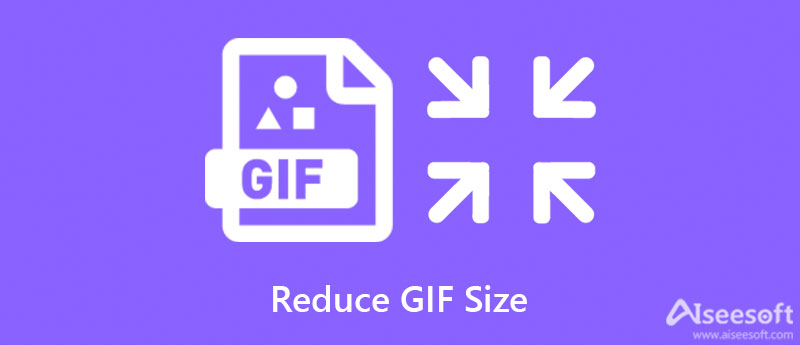
Aiseesoft Image Compressor Online er en AI-teknologisk kompressor, du kan bruge til at ændre størrelsen på GIF'er online med det samme uden kvalitetstab. Med dette værktøj behøver du ikke at være professionel, fordi det vil gøre arbejdet automatisk for dig. Reduktion af filstørrelsen på dine billeder er formålet med dette onlineværktøj. Men hvis du vil beskæftige dig med at komprimere videoen, kan du ikke bruge dette værktøj, fordi det er en billedkompressor. Bortset fra komprimering understøtter værktøjet ikke yderligere funktioner og funktioner. Er du klar til at bruge dette værktøj? Hvis du vil, kan du følge den tutorial, vi tilføjede nedenfor, som du kan følge og få resultatet af den formindskede GIF, når du er færdig.
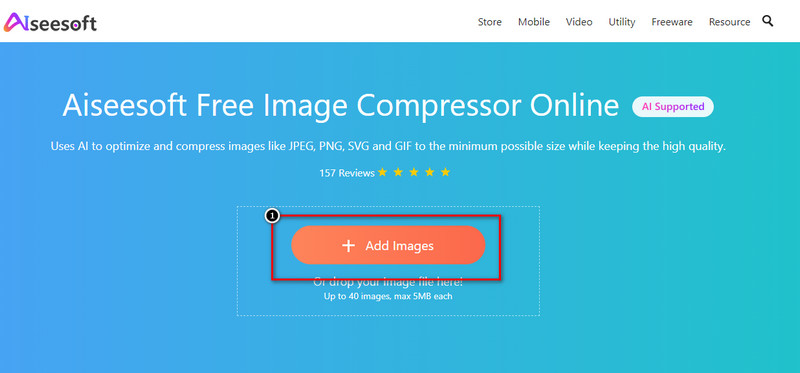
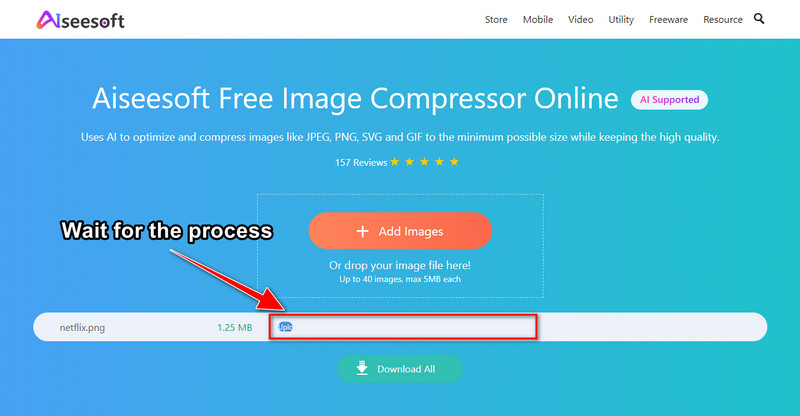

Hvis du er en bruger, der ønsker at have et fænomenalt output, så skal du vælge det bedste værktøj i denne artikel, og det er Aiseesoft Video Converter Ultimate. Dette værktøj er kendt for at være en fuld pagtfunktion og funktionsværktøj, som du kan downloade gratis på din Windows og Mac. På grund af dets understøttede professionelle funktioner har den, som du ikke kan finde på det andet værktøj; millioner af brugere har allerede downloadet dette! Så hvis du vil være en del af fællesskabet, der er tilfredse med dette værktøj, så kan du udføre de skriftlige trin, vi tilføjer nedenfor, om hvordan du komprimerer en GIF med succes.
100 % sikker. Ingen annoncer.
100 % sikker. Ingen annoncer.
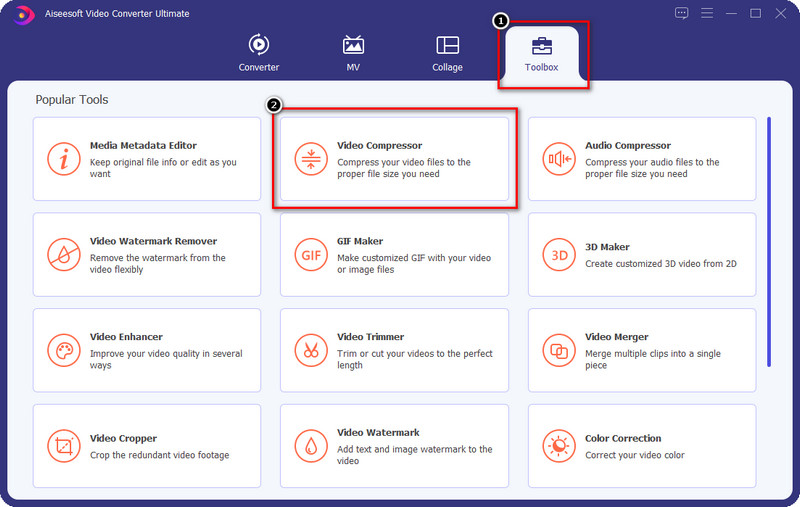
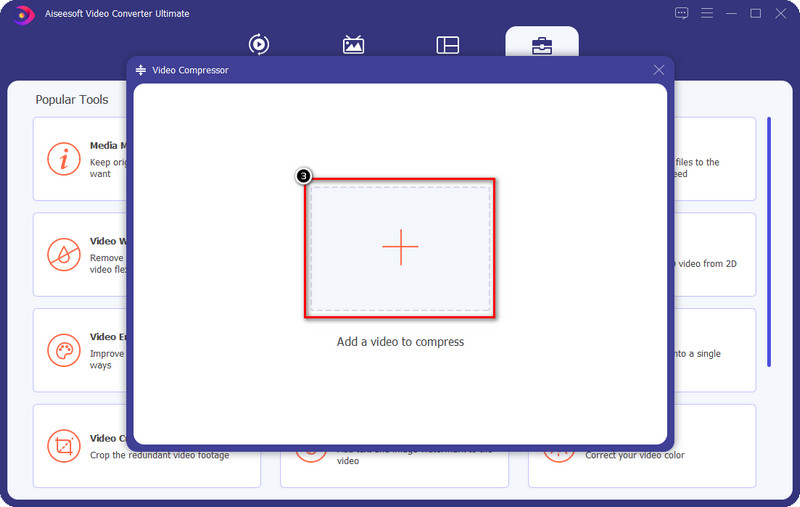

Valgfri: Juster de andre muligheder, såsom opløsning og bitrate, hvis du vil reducere GIF-filstørrelsen endnu mindre.
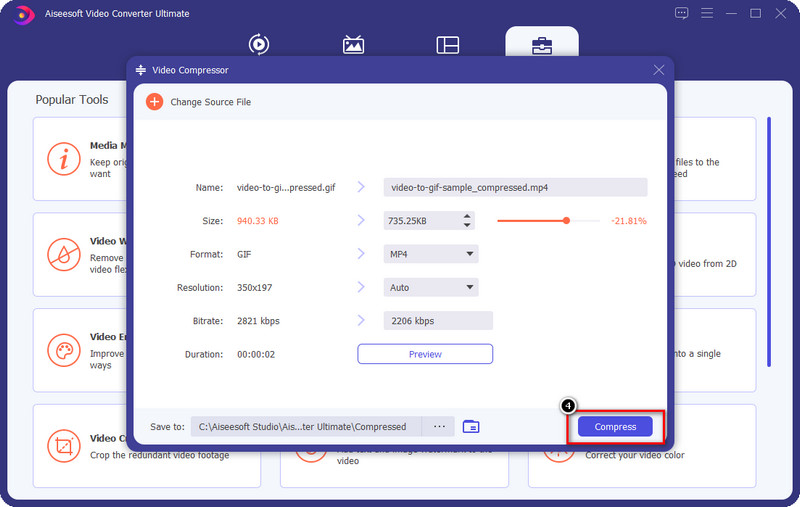
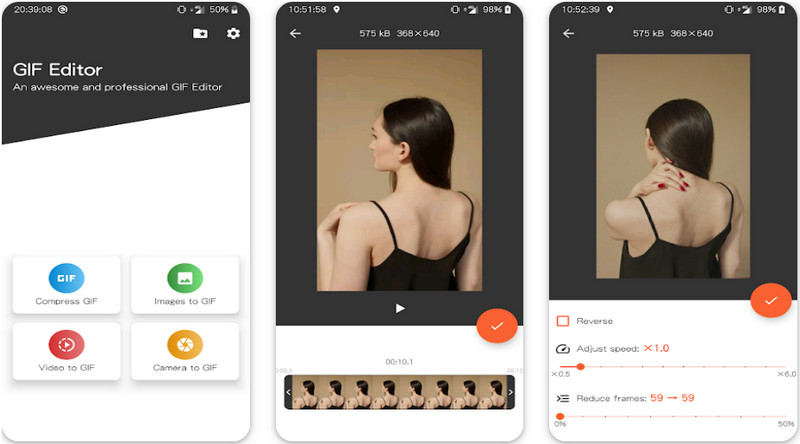
GIF Maker & GIF-kompressor er en kendt GIF kompressor du kan downloade på din Android, hvis du vil sænke filstørrelsen på din GIF. Dette værktøj kan hjælpe dig med at gøre GIF'en lettere end dens oprindelige størrelse på grund af dens effektive billedstørrelse, som du ikke kan finde i PlayStore. Bortset fra at komprimere, kan du også bruge dens konvertering af video til GIF og flette billeder til GIF, hvis du har brug for at lave din GIF. Værktøjet indeholder dog annoncer, der kan genere dig, men du kan købe dets plan, der kan fjerne annoncerne, mens du bruger det.
Download appen på din enhed, og åbn den derefter.
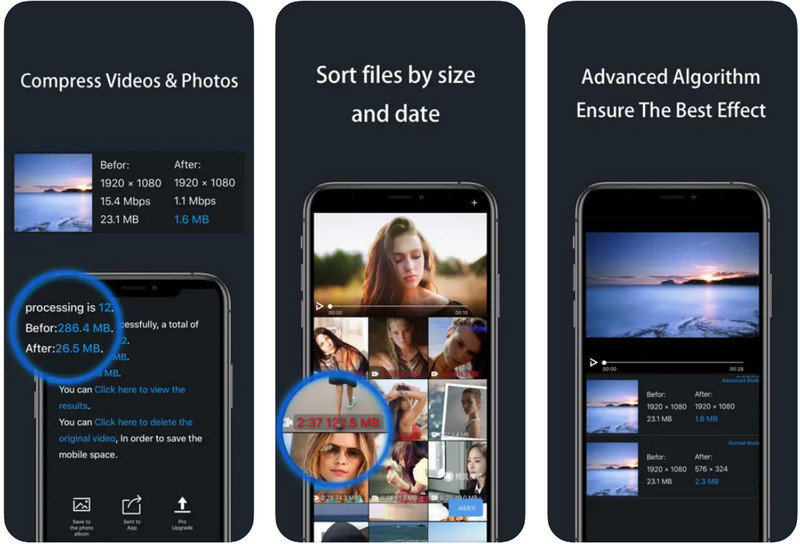
Hvordan gør man en GIF mindre på iOS? Prøv derefter at bruge Video & Photo Compressor Pro 4+ du kan downloade gratis på AppStore. Denne app kan løse dit problem med GIF-størrelsen, så der er ingen grund til bekymring, hvis du bruger en iPhone. Med dette værktøj behøver du ikke bekymre dig om at komprimere flere GIF-filer samtidigt, fordi det understøtter behandling af batchfiler. Selvom den har flere funktioner end Android-appen, er der stadig en begrænsning med hensyn til at bruge den, især hvis du bruger den gratis version. Men det er kun nogle færre.
Så hvis du vil lære at komprimere GIF'er uden at miste kvalitet, kan du følge de angivne trin, vi tilføjer nedenfor.
Kan jeg komprimere GIF til 256kb?
Absolut! Du kan opnå 256kb-filen på din GIF ved hjælp af de kompressorer, vi tilføjer til denne artikel. Det er dog ikke alle værktøjerne, der kan bevare den samme kvalitet som den originale GIF-fil. Så hvis du er ved at komprimere GIF'en til 256kb, skal du huske, at kvaliteten vil blive reduceret drastisk, især hvis den originale filstørrelse er mere end 1 MB.
Hvorfor bliver min GIF sløret efter komprimering?
Den komprimerede GIF blev sløret, fordi den kompressor, du vælger, ændrer parametrene for den originale GIF-fil. Det er bedre at komprimere GIF'en, mens du passer på dens proces for at undgå at have et sløret slutresultat til sidst.
Hvordan fungerer GIF-komprimering?
GIF-komprimering fungerer ganske enkelt; for at sætte det i et simpelt ord, gør det filstørrelsen mindre. Når du begynder at komprimere en GIF, reducerer du filstørrelsen på den uden at ændre varigheden af GIF. Med pålidelige GIF-filreducere kan du afslutte jobbet med det samme uden at bekymre dig om kvaliteten.
Konklusion
Nu hvor vi ved, hvordan man komprimerer GIF-billeder på forskellige platforme, skal vi vælge de værktøjer, vi tilføjer her for at håndtere problemet med succes. Selvom du ikke er så fortrolig med dette problem, kan de løsninger, vi tilføjer her, give dig en fordel. Så hvilket værktøj eller app foretrækker du mest? Du kan dele dine tanker nedenfor om værktøjer og apps efter eget valg i kommentarfeltet nedenfor.
Beskær billeder
Beskær billedbaggrund Beskær billede online Beskær JPG Billedskærer Beskær billede Pasfoto Cropper
Video Converter Ultimate er fremragende videokonverter, editor og forstærker til at konvertere, forbedre og redigere videoer og musik i 1000 formater og mere.
100 % sikker. Ingen annoncer.
100 % sikker. Ingen annoncer.